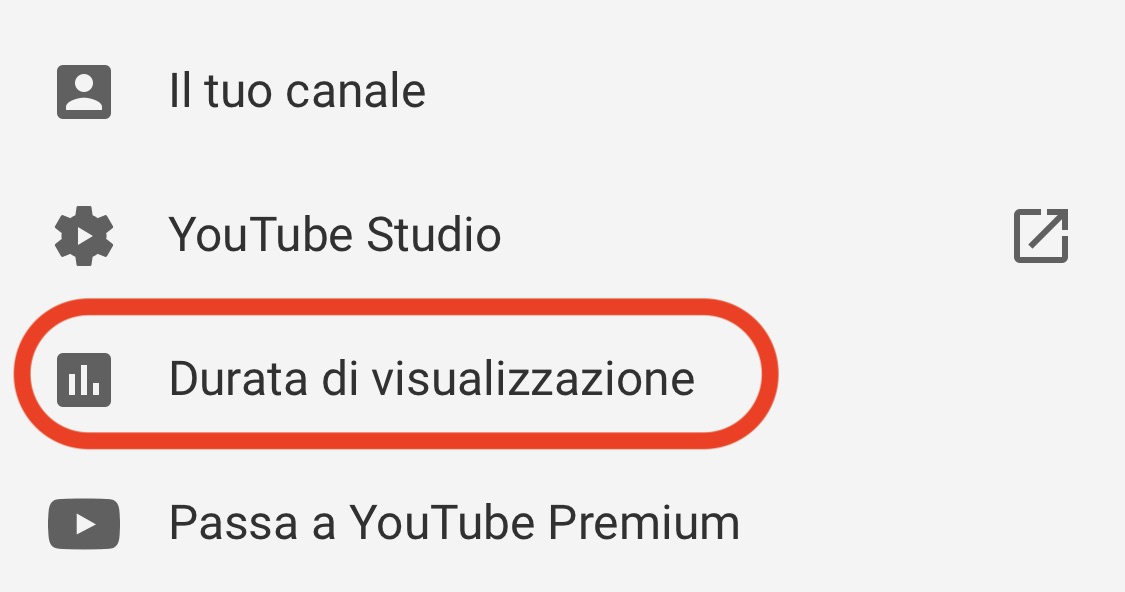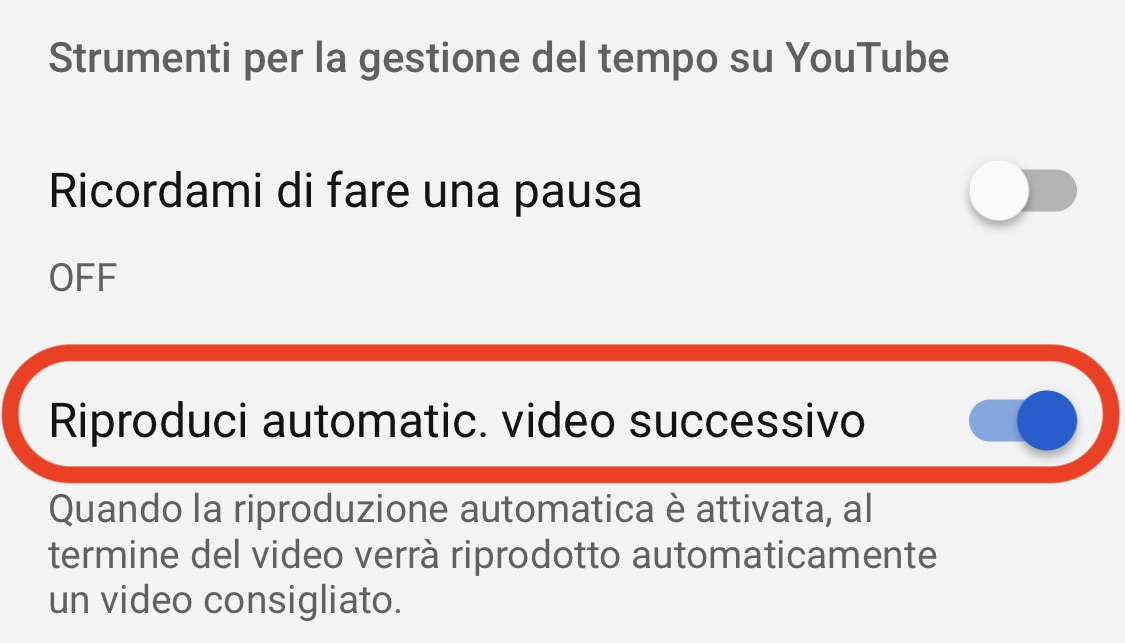La riproduzione automatica su YouTube è ormai la norma: pochi secondi dopo aver terminato la visione di un video, la piattaforma ne fa partire in automatico un altro e poi un altro ancora. Se in molti casi questa funzionalità può essere utile, chi non ha intenzione di passare ore a guardare video su YouTube si ritrova, dopo la visione di un video, a dover cliccare velocemente su Annulla per evitare altri annunci pubblicitari e un secondo video.
In pochi sanno che la riproduzione automatica del video successivo su YouTube può essere disabilitata in pochi secondi, anche se l’opzione non è proprio immediata. Vediamo come fare.
Disattivare la riproduzione automatica su YouTube da smartphone
- Aprite l’app di YouTube;
- Fate un tap sull’icona del vostro account;
- Fate un tap su Durata di visualizzazione;
- Deselezionate la voce Riproduci automaticamente video successivo.
Disattivare la riproduzione automatica su YouTube da desktop
- Aprite il sito ufficiale di YouTube;
- Scegliete un qualsiasi video e fate partire la riproduzione;
- Cliccare sull’icona dell’ingranaggio nella barra di riproduzione;
- Disabilitate la voce Riproduzione automatica.
Se vuoi aggiornamenti su Web e Social inserisci la tua email nel box qui sotto: